PPT文稿怎么让缩略图和大纲在幻灯片左侧
1、双击打开PPT文稿

2、点击左上角的【文件】
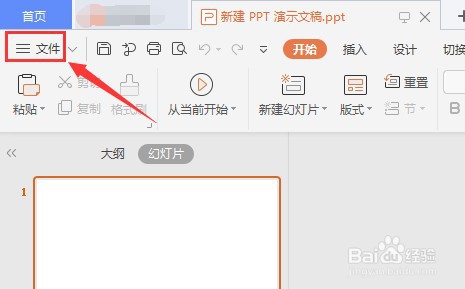
3、点击文件菜单里面的【选项】
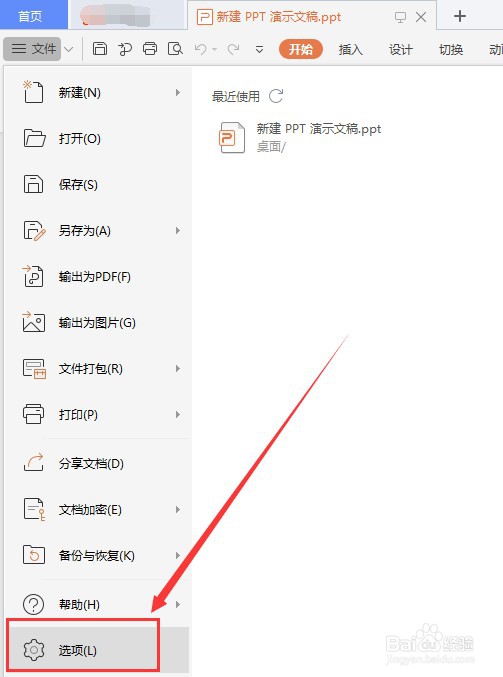
4、点击左侧栏的【视图】

5、在【视图】里面可以看到一个【幻灯片左侧】的勾选项,默认是不勾选的
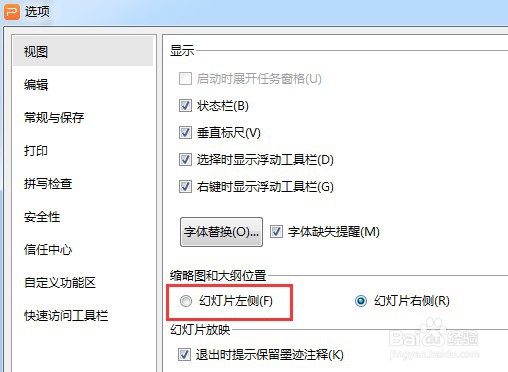
6、勾选【幻灯片左侧】勾选项,点击下面的【确定】即可

7、回到幻灯片主页,可以看到缩略图和大纲位置在幻灯片左侧

声明:本网站引用、摘录或转载内容仅供网站访问者交流或参考,不代表本站立场,如存在版权或非法内容,请联系站长删除,联系邮箱:site.kefu@qq.com。
阅读量:194
阅读量:169
阅读量:26
阅读量:54
阅读量:142